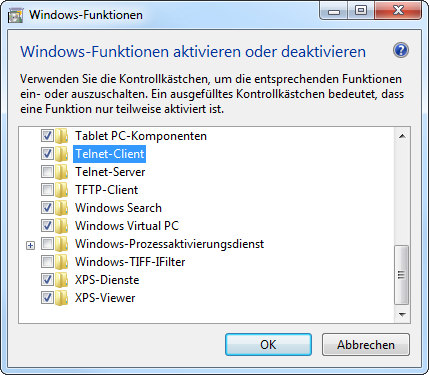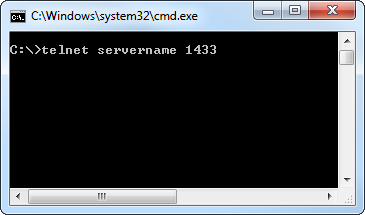Kategorie: Update
Muss ich beim Upgrade auf den neuen Office Manager 14.0 etwas beachten?
Die verbesserte Version 14.0 wurde am 25. November veröffentlicht. Das Update kommt in 32 und 64 Bit, mit SQLite-Archivdatenbanken, einer modernen Datenbanktechnik und weiteren Überarbeitungen.
Upgrade durchführen
Wenn Sie die Vollversion aktualisieren, dann benötigen Sie vorab einen neuen Aktivierungscode. Den neuen Code geben Sie bitte zuerst ein: Menü . Den Freigabecode der Version 14.0 bei Schritt 4 eingeben und auf Freischalten klicken.
Alternativ können Sie die neue Version aber auch 30 Tage testen.
Wählen Sie anschließend im Office Manager-Menü . Markieren Sie im Updateprogramm die Option oder Upgrade auf Office Manager 14.0 und klicken Sie auf Weiter. Folgen Sie dem Assistenten.
Die Datenbanken der Versionen 13.0 und 14.0 sind kompatibel und können auch nach dem Update mit Version 13 geöffnet werden. Ausnahme: wenn Sie mit 14.0 ein neues Archiv erstellen, dann erkennt die Version 13.0 dieses nicht als kompatibel und gibt eine Warnung aus.
64 Bit-Ausgabe
Auf einem 64 Bit Windows ab 7 können Sie den Office Manager in der 64 Bit-Ausgabe installieren; auch parallel mit der 32 Bit-Ausgabe. Achten Sie darauf, dass beide Installationen dasselbe Verzeichnis der gemeinsamen Dateien verwenden. Geben Sie dieses bereits im Setup-Programm an, damit Sie es nicht nachträglich korrigieren müssen.
» Siehe auch Installationshinweise
Die bisherige Möglichkeit, die 64 Bit-Ausgabe in eine vorhandene 32 Bit-Installation zu integrieren, wird von der Online-Aktualisierung nicht mehr angeboten.
32 und 64 Bit-Programme speichern die lokalen Einstellungen in unterschiedlichen Bereichen der Windows-Registrierungsdatenbank. Bei Office Manager ist dies insbesondere der Pfad zu den gemeinsamen Dateien. Falls dieser einmal geändert wird, dann müssen Sie den neuen Pfad in beiden Programmen anpassen.
Datenbanktreiber
Mit Version 14.0 wird die seit 6.0 verwendete ADO-Schnittstelle durch moderne Datenbanktechnologien ersetzt. In den meisten Fällen sind die erforderlichen Treiber vorhanden.
- Insbesondere für die neuen SQLite Archive (*.omsl) wird kein externer Treiber benötigt, die erforderliche Bibliothek ist im Programm integriert.
- Für Access-Datenbanken (*.omp) sind die 32 Bit-Treiber in der Regel im Windows enthalten. Die Treiber für den 64 Bit-Office Manager eventuell aber nicht. Installieren Sie diesen bitte, wenn Sie eine entsprechende Fehlermeldung erhalten.
- Microsoft SQL Server: Für beste Kompatibilität und Performance empfehlen wir die Installation des SQL Server Native Client.
- MySQL: Kopieren Sie bitte die Bibliothek „libmysql.dll“ in das Office Manager-Programmverzeichnis.